Si Safari ne lance pas un site ou une fonction de page, il y a un problème. Recherchez des plugins Safari ou essayez de supprimer les cookies, cache et autres détails du domaine si un site ou un lien n'est pas importé sur votre Mac. Si vous aviez déjà essayé d'ouvrir une page de recherche ou une application mobile avec Safari et un appareil qui vous envoie le message d'erreur «Safari Can't Access Tab»? Cela vous ralentit de plusieurs manières, par exemple lorsque l'adresse Web n'est pas accessible du tout.
Donc how puis-je réparer Safari ne chargeant pas les pages Web? L'échec «Safari ne peut pas ouvrir la page» apparaîtra sur chaque édition, y compris son navigateur Internet sur l'iPhone, l'iPad et le PC. Si cela se produit, vous résoudrez généralement le problème facilement. Cet article explique comment réparer Safari ne chargeant pas les pages Web.
Contenus : Partie 1. Pourquoi mon Safari ne charge-t-il pas les pages?Partie 2. Comment réparer Safari ne chargeant pas les pages Web sur Mac?Partie 3. Comment réparer Safari ne chargeant pas les pages sur iPhone?Partie 4. Conclusion
Partie 1. Pourquoi mon Safari ne charge-t-il pas les pages?
Avant de résoudre «comment puis-je réparer Safari ne chargeant pas les pages Web», nous devons d'abord connaître les raisons. Cela pourrait être si irritant si vous ne lancez pas une page Web à laquelle vous avez du mal à accéder. Il semble y avoir des raisons qui auraient pu être blâmées pour le problème, mais vous pouvez suivre une série d'actions lorsque vous essayez de découvrir ce qui pourrait le déclencher. Pour cette section, nous allons explorer quelques méthodes permettant d'adresser une page Web qui n'est pas chargée dans Safari. Selon l'utilisateur, les étapes de dépannage peuvent être.
Apple a investi beaucoup de travail dans le développement de la plupart des navigateurs Safari les plus couramment adoptés. Ils changent quotidiennement, réparant des packs de plus en plus gros à chaque publication. Pourtant, de nouveaux problèmes surgissent souvent, laissant la possibilité au constructeur d'Apple de changer. Vous trouverez ci-dessous quelques-unes des préoccupations relatives à l'interface client de Safari.
- Panne du navigateur
- Safari ne réagissait pas
- Safari ne lance même pas sa page
- "Safari ne peut pas vraiment être publié en raison d'un problème majeur.
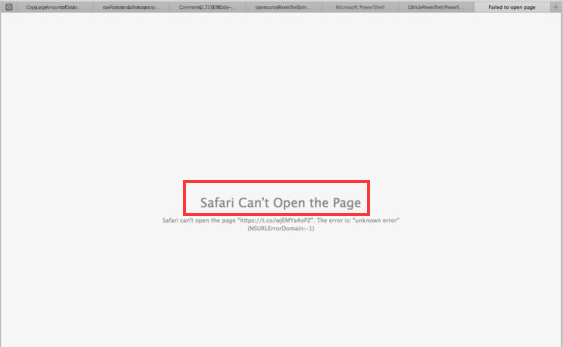
Lorsque le Safari tombe en panne, c'est l'un des problèmes fréquents rencontrés par les gens. Il aurait pu y avoir un certain nombre d'explications pour lesquelles Safari ne réagirait pas parce qu'il se bloque ou se fige. Le problème est beaucoup plus difficile car les gens ne peuvent pas entrer lorsque Safari redémarre. Ce qui pourrait déclencher les problèmes de Safari déjà mentionnés.
- Tant de fenêtres ont été créées
- Autant de fichiers, de mises à jour ou de rapports de fond qui ont été collectés une longue période auparavant.
- Les utilisateurs de la mise à jour, de la fonction ou de la page consultent les déclencheurs de Safari pour détruire / ralentir.
- Édition publiée du navigateur
- Ancienne édition de la mise à jour macOS
Partie 2. Comment réparer Safari ne chargeant pas les pages Web sur Mac?
Maximisez l'appareil, les gens assimilent souvent la mauvaise action du Safari à une action généralement nécessaire sur vos ordinateurs Mac. Comment réparer Safari ne chargeant pas les pages Web sur Mac? Voici un moyen de le faire.
Vérifiez si vous pouvez accéder aux sites via le contrôle parental
Si vous avez été connecté à un tel serveur Web limité par Contrôle parental ou même d'autres applications de filtrage de contenu, plusieurs autres sections ou pages de catégories peuvent même ne pas être chargées lorsque ces emplacements ne sont pas autorisés. Par exemple, les clips attachés n'apparaissent pas toujours s'ils sont publiés sur une plate-forme différente sur laquelle vous regardez. Consultez les administrateurs et voyez si vous êtes autorisé à afficher ou à accéder au site que vous visitez.
Lorsque votre journal système est chargé, Safari peut même refuser de répondre en raison de la congestion de votre processeur informatique. Nettoyer l'ordinateur à l'aide d'un outil fiable appelé iMyMac PowerMyMac pourrait être le meilleur moyen de contourner le problème lorsque vous vous trouvez dans cette situation.
Vérifiez si les extensions Safari bloquent ces sites
Plusieurs extensions Safari qui bloquent les publicités et autres éléments de la page Web peuvent bloquer l'affichage de tout contenu du site. Vous devez brièvement activer les extensions, et à la place, recharger le site Web et voir si c'est le problème.
- Utilisez Safari puis allez dans Préférences.
- Cliquez sur la clé Extensions.
- Choisissez une extension et décochez la case Activer l'extension cochez la case. Continuez ce processus avec une option qui est déjà activée.
Restaurez la page en cliquant sur l'option Afficher, puis redémarrez Safari. Lorsque le nouveau site Web s'ouvre correctement, un ou deux plugins arrêteront le lancement du site Web. Activez l'extension et redémarrez simplement pour évaluer quelle extension bloque le contenu auquel vous choisissez d'accéder.
Comment réparer Safari ne chargeant pas les pages Web sur Mac? Lorsqu'il n'y a qu'un seul domaine ou site Web qui ne fonctionne pas, vous devez effacer l'appareil connecté à la plate-forme pour voir s'il résout le problème. En utilisant ces mesures pour supprimer les cookies, le cache ainsi que d'autres données collectées par Safari pour une telle source spécifique.
- Utilisez Safari puis allez dans Préférences.
- Sélectionnez sur la touche Confidentialité.
- Cliquez sur la touche Détails.
- Recherchez l'adresse ou le site de la page que vous choisissez de supprimer.
- Et dans la page de recherche, sélectionnez l'adresse contenant les informations que vous souhaitez effacer.
- Cliquez sur la touche Supprimer.
- Une fois que vous avez terminé, cliquez sur Terminé, puis quittez le panneau Préférences.
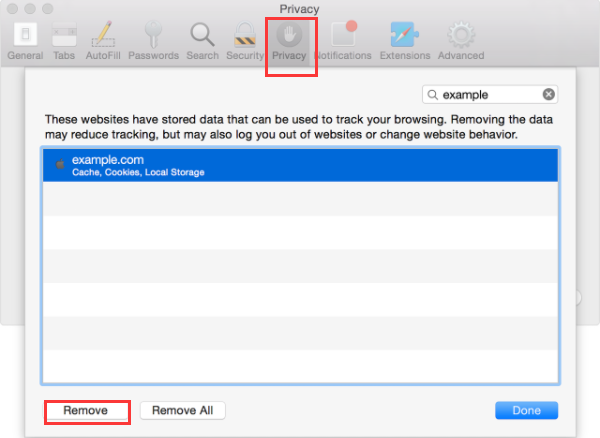
Dans le système d'exploitation, vous pouvez désactiver les informations d'une base de données au cours des dernières heures ou semaines lorsque des pages ou des sites Web ont déjà commencé à s'exécuter.
- Choisissez Historique puis Effacer l'historique et les données du site.
- Sélectionnez ensuite la «plage de données» que vous devez supprimer de l'affichage contextuel spécifique et dans le panneau qui s'affiche.
- Sélectionnez l'option Effacer l'historique. Et tu as fini.
Lorsque vous souhaitez simplement supprimer vos données et éviter de penser à supprimer les détails incorrects, il est suggéré d'utiliser un programme tel que iMyMac PowerMyMac. Vous pouvez utiliser sa fonction de confidentialité dans cette situation.
Voici des correctifs pour «Comment puis-je réparer Safari ne chargeant pas les pages Web»: nettoyer les caches et les historiques du navigateur Firefox utilisant l'iMyMac et suivez les étapes ci-dessous:
- Téléchargez et ouvrez votre iMyMac PowerMyMac sur votre ordinateur. Installez l'application à partir de sa page d'application officielle. Lancez la fonctionnalité sur votre appareil. Cliquez sur vos fichiers indésirables. Vous trouverez celui-ci sur le côté de l'écran.
- Vérifiez Master Scan. Cliquez simplement pour numériser. Recommencez la préparation jusqu'à ce que les résultats soient terminés. Cela afficherait des données indésirables dans une gamme de sujets.
- Vérifiez et choisissez le cache pour commencer le nettoyage.
- Choisissez l'élément particulier Lancez les données dans le dossier que vous avez choisi. Ensuite, choisissez l'ensemble, choisissez quelques autres fichiers que vous souhaitez effacer. Cliquez sur la touche Nettoyer du clavier. Recommencez la préparation jusqu'à ce que tout le processus de nettoyage soit terminé.
- Le cache est effectué pour nettoyer complètement le programme, déplacez et terminez l'action de nettoyage et vous avez terminé.
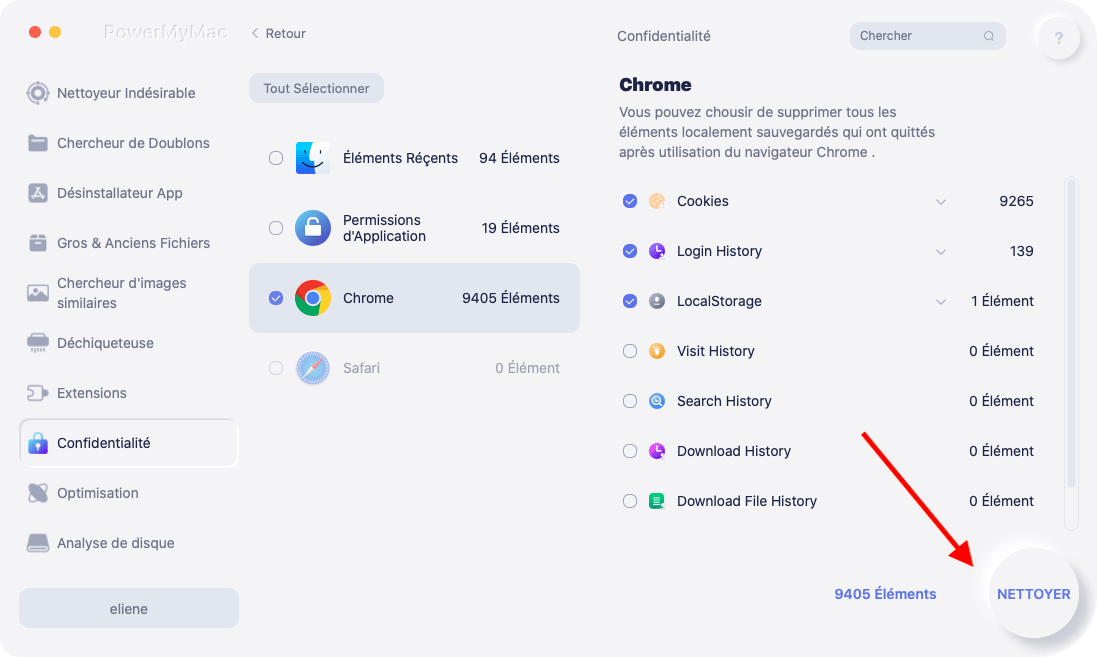
Enfin, vous avez terminé, vous avez supprimé les cookies, les extensions, les caches, les historiques sur votre Mac sans tracas. Et vous avez terminé sur Comment puis-je réparer Safari ne chargeant pas les pages Web sur Mac.
Partie 3. Comment réparer Safari ne chargeant pas les pages sur iPhone?
Un certain nombre d'utilisateurs de bureau ou mobiles notent un problème de navigateur Safari dans lequel ils ne peuvent ouvrir aucun site Web dans la fenêtre. L'ordinateur est aligné et tout fonctionne parfaitement, et pourtant Safari ne peut apparemment charger aucun type. Le navigateur affiche supposément un écran vide à chaque fois qu'une page est accédée ou lancée. Safari a un problème pour accéder au réseau. Votre navigateur doit afficher un écran blanc vide. Alors, comment puis-je réparer Safari ne chargeant pas les pages sur iPhone? Suivez ces étapes:
- Lorsque votre iPhone a été emprisonné, ne cherchez plus. Les erreurs du navigateur Safari sont attribuées à une mise à jour iPhone jailbreakée que vous avez précédemment activée. Désinstallez uniquement toutes les modifications, puis actualisez l'iPhone, puis recherchez dans votre navigateur Safari en accédant à vos navigateurs.
- Quittez le navigateur Safari, terminez l'opération, puis assurez-vous que toutes les fenêtres sont fermées et que l'appareil est verrouillé. Ensuite, mettez l'iPhone ou l'iPad en avion, suspendez quelques minutes, puis passez en mode normal. Lancez le navigateur et commencez à accéder aux pages. Cela résoudrait le problème que Safari ne lance pas les pages ou n'accède pas aux sites Web.
- Ouvrez les configurations sur votre téléphone, passez au Général et allez simplement dans "Restrictions". Lisez en bas, puis sélectionnez "Contenu autorisé" Cette fonction limite le contenu activé dans la fenêtre. La plupart des utilisateurs ont pu résoudre ce problème en définissant l'alternative «Tous» dans la partie «Sites Web» de la page requise. Lorsque la valeur par défaut n'a pas été remplacée par «Tous», cela implique que l'utilisateur est limité à accéder à une variété de pages.
- Réinitialiser toutes les configurations, c'est en effet un moyen éprouvé de résoudre les problèmes du navigateur Safari. Appuyez uniquement sur les paramètres, puis accédez à la page spécifique, puis appuyez sur Réinitialiser, puis choisissez Réinitialiser tous les paramètres.
- La plupart des gens commencent à lancer de nouvelles fenêtres, il y a donc un moment où le stockage est bloqué pour que Safari ne lance aucun contenu Web. Fermez toutes les fenêtres et cela fonctionnerait parfaitement.
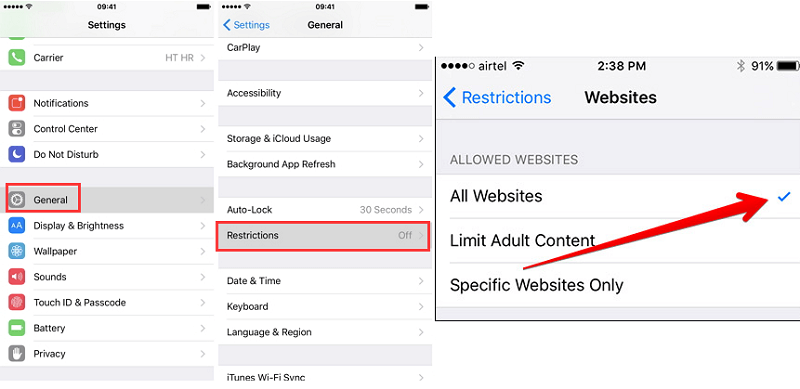
Partie 4. Conclusion
Enfin, vous en apprendrez plus sur la réponse que vous pourriez probablement avoir avec Safari. Étant donné que vous savez comment et où résoudre le safari sur Mac, vous devrez garder une trace de divers logiciels qui vous permettront de ramener les informations supprimées sur votre ordinateur. Il est en effet compréhensible que si vous rencontrez des problèmes, l’information constitue un obstacle majeur. Mais maintenant, vous n'aurez plus à penser à l'échec possible de vos détails aussi rapidement aux changements ici.
Comment puis-je réparer Safari ne chargeant pas les pages Web? Toutes les réponses sont ici et si vous voulez un moyen pratique et efficace, vous devez utiliser le iMyMac PowerMyMac outil, c'est l'outil le plus simple et le plus fiable qui garantira le succès de la restauration de votre appareil. Mettez à jour les informations avec d'autres amis et connaissances et laissez tout le monde comprendre ce problème.



